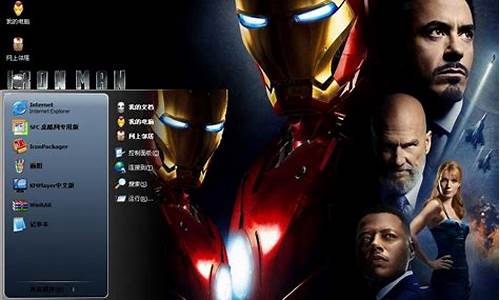电脑系统更新不动了怎么办-电脑系统更新不正常
1.电脑一直显示正在更新你的系统'''
2.win10更新不了怎么办啊?
电脑一直显示正在更新你的系统'''

系统长时间提示更新无法正常进入或退出,大多是系统更新数据读取出错产生的影响。进入安全模式。删除最近更新即可恢复。
方法:1. 按住电源开关键不放等等6、7秒关闭计算机后,重新开启若无法直接进入系统,再次开机时连续按F8按钮,选安全模式进入
2. 打开系统控制面板,程序和功能,点击左侧“查看已安装的更新”,按更新时间将最近时间点更新逐个点击右键删除。
3. 将控制面板Windows update自动更新关闭,重启即可。
如果你的系统不是正版系统 建议还是关闭更新
1.打开控制面板,单击“Windows Update”
2. 单击“更改设置”,在重要更新那里选择“从不检查更新”,系统会提示关闭了自动更新,可以将其关闭。
3. 打开操作中心-安全,找到“Windows Update”,然后单击“关闭有关Windows Update的信息”
4. 有必要的话,我们还可以关闭自动更新服务,方法是点击开始菜单中的运行,如果没有运行,可以同时按键盘上的Win键和R键来调出运行,输入“services.msc”找到Windows Update,双击,将“启动类型”改为“禁用”,然后单击“停止” 注:关闭服务可以导致360补丁也无法安装和检测。
win10更新不了怎么办啊?
1. 透过Windows进行疑难解答
a. 点选[开始](1),并点击[设置](2)。
b. 点选[更新和安全](3)。
c. ?点 选 [疑难解答](4),并点选[Windows更新](5)及[运行疑难解答员](6),以解决妨碍您更新 Windows的问题。
d. 系统将会开始检测相关问题并解决。
e. 若系统无法识别问题,或是问题无法解决,请点选[关闭疑难解答]。
2. 透过Windows 10更新助手
更新助手可协助您更新至最新版本的Windows 10。
a. 前往Microsoft下载更新助手工具程序,点选[立即更新](1)即可开始下载Windows 10更新助手工具程序。
**小提醒: 请记住您所下载的位置在哪里。是以当前版本为示意,实际请使用Microsoft所提供的最新版本。**
b. 下载完成后,双击鼠标左键以执行[Windows 10更新助手](2)。
c. 点选[立即更新](3)。
※ 注意: 由于需透过网络搜寻更新,请确保您所在的区域有可用的网络并将笔记本电脑连上因特网。
d. 更新助手会先检查您的笔记本电脑是否可兼容,确认可兼容后再点选[下一步](4)。
e. 此时计算机会开始下载并安装Windows 10更新。
3. 系统还原
上述方式若不能有效解决,建议您将个人资料备份后,进行系统还原。
声明:本站所有文章资源内容,如无特殊说明或标注,均为采集网络资源。如若本站内容侵犯了原著者的合法权益,可联系本站删除。